文章目錄
![]() 編輯人員資料
編輯人員資料
![]() 相關文章
相關文章
PowerPoint 中的超連結功能是使用者用來豐富簡報內容的常用功能。它允許使用者將連結一張幻燈片、影片、圖片或網站連接到另一張幻燈片。因此, PowerPoint 超連結不起作用並破壞您的演講或讓您感到尷尬是一件麻煩且令人不安的事情。不用擔心。這裡有四種解決方案可以幫助您解決這個常見問題。向下滾動以獲取更多資訊!
修復 1. 使用EaseUSFixo Document Repair 修復損壞的 Excel
如果您的 PowerPoint 檔案損壞,您可能會遇到此錯誤。您無法點擊任何鏈接,因為檔案已損壞。在這種情況下,您可以使用文件修復工具(如EaseUSFixo Document Repair)修復損壞的 PowerPoint 文件以獲得協助。
此 Office 修復解決方案可以修復 Microsoft Office 2019/ 2016/ 2013/ 2010/ 2007 中損壞的檔案。
它可以處理 PowerPoint 問題,例如PowerPoint 無回應,甚至可以在恢復後修復損壞的檔案。其他 PowerPoint、使用 Office 應用程式遇到的常見資料損壞情況,例如 Word 文件中的內容不可讀,以及Excel 在開啟檔案0 時卡住,也可以完美處理。
請閱讀此處的說明,使用EaseUSFixo Document Repair 修復損壞的 PowerPoint。
✨步驟 1. 下載、安裝並啟動EaseUSFixo 文件修復
您可以透過我們為您提供的下載按鈕或其他官方方式下載此修復工具。安裝後,您可以雙擊 Fixo 圖示以啟動它。點選“檔案修復”>“新增檔案”,選擇並修復損壞的Word、Excel、PDF等文件。

✨步驟 2. 立即修復損壞的文檔
新增檔案後,您可以按一下「修復」來專門修復文件,或選擇「全部修復」來修復清單中的整個檔案。

✨步驟 3. 預覽和儲存修復文檔
現在,文件已準備好保存。您也可以按一下眼睛圖示來預覽文件。點選「全部儲存」後,在彈出的視窗中選擇「檢視已修正」即可找到這些已修正的檔案。

如果此軟體透過修復文件挽救了您的生命,請與面臨相同問題的朋友或同事分享此貼文。
修復 2. 升級 PowerPoint 應用程式
據說,PowerPoint版本之間的不相容也會阻礙超連結的開啟方式,因為它們無法開啟舊版建立的檔案。當PowerPoint不斷崩潰時,此方法也可行。
您可以嘗試像這樣升級您的 PowerPoint:
📌在 Windows 上:
步驟1.前往「檔案」>「帳戶」>「更新選項」>「立即更新」。
步驟2.找到「檢查更新」並等待PowerPoint自動檢查。
步驟 3.如果有可用的新更新,請下載它們並重新啟動 PowerPoint。

📌在 Mac 上:
前往“幫助”>“檢查更新”。您也可以直接從 App Store 下載更新。
您可能還對:
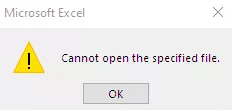
修復 Excel 超連結不起作用的 4 種行之有效的方法
本文提供了四種方法來修復 Excel 超連結不起作用錯誤。閱讀更多>>
修復 3. 將文件轉換為 PDF
如果您使用的是 macOS,並且碰巧將 PowerPoint檔案轉換為 PDF,則超連結也可能無法使用 Mac PDF 建立機制(而非本機 PDF 建立工具)的 Mac 上的 PowerPoint。因此,修復這些超連結的最簡單方法是使用其本機 PDF 建立工具在 Mac 上製作 PowerPoint。請依照以下步驟操作:
步驟 1.在 PowerPoint 中找到「檔案」選單。
步驟 2.選擇“另存為”,然後選擇“下載 PDF”。
步驟 3.這會將您的文件轉換為 PDF 格式。現在您可以打開它並檢查超連結。

如果您覺得這篇文章有幫助,請將其分享到 Reddit 或 Twitter:
修復 4.驗證 YouTube 嵌入程式碼
如果您的連結是從 YouTube 影片引入的,則您的程式碼可能有問題。您應該始終使用嵌入程式碼而不是連結以確保您可以順利打開它。當PowerPoint 無法播放音訊或影片時,您需要驗證 YouTube 嵌入程式碼。
若要驗證嵌入程式碼功能,請按照此處的步驟操作:
步驟 1.開啟您要插入的 YouTube 頁面。點選“共享”按鈕。

步驟 3.複製出現的 Ember Video螢幕中的程式碼。

步驟 2.開啟 PowerPoint 並前往要插入影片的投影片。
步驟3.點選「插入」標籤並選擇「線上影片」。貼上您剛剛複製的嵌入程式碼。

步驟 4.點選「插入」將影片新增到投影片中。
有關 PowerPoint 超連結不起作用的常見問題解答
以下是一些常見問題,可幫助您更了解此問題:
1. 為什麼我的超連結在 PowerPoint 中不起作用?
導致它的原因有以下幾個:
- 檔案已刪除或移動
- 超連結地址已損壞或輸入錯誤
- 格式轉換不正確或不小心
- 相容性問題
2. 如何獲得在 PowerPoint 中工作的超連結?
執行如下操作:
- 點選幻燈片上要新增連結的位置
- 選擇“插入”標籤上的“連結”
- 選擇插入連結
- 在要顯示的文字方塊中輸入超連結
- 選擇插入
3. 如何讓超連結在 PowerPoint 中自動開啟?
這樣做真的很簡單。您只需執行此處的兩個步驟:
- 右鍵單擊超連結並選擇快捷方式選單上的「開啟超連結」。
- 按一下“開啟超連結”。
最後的話
當您遇到 PowerPoint 超連結不起作用等錯誤時,這篇文章為您提供了四種簡單但有效的方法來儲存您的 PowerPoint 文件。您可以使用EaseUSFixo Document Repair 作為處理檔案損壞的終極幫手。立即下載此檔案修復工具來修復您的文件!
這篇文章有幫到您嗎?